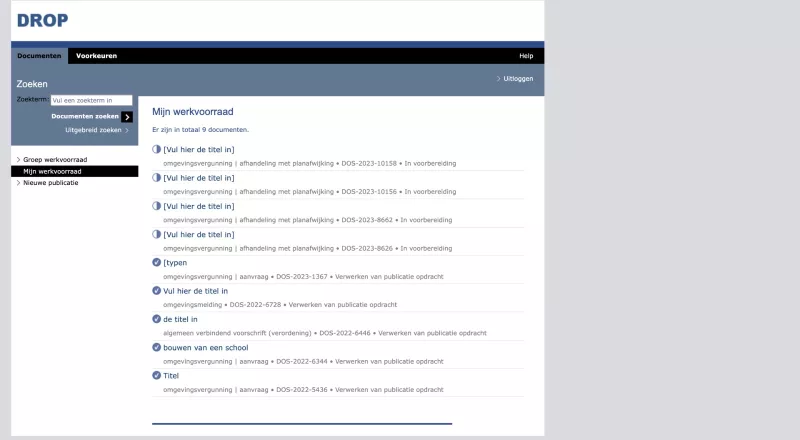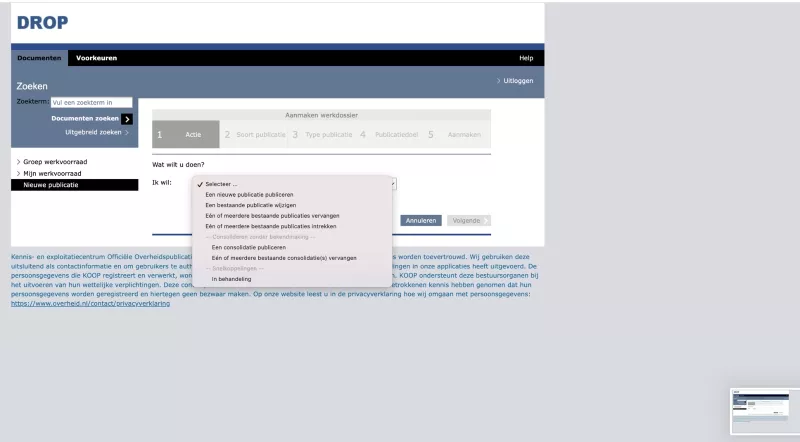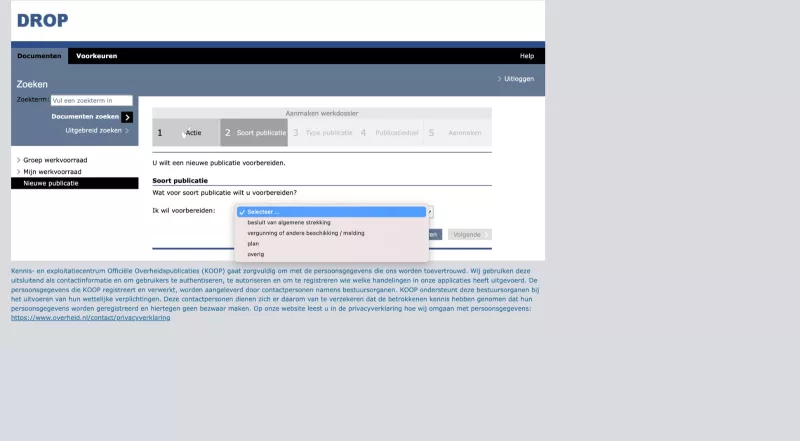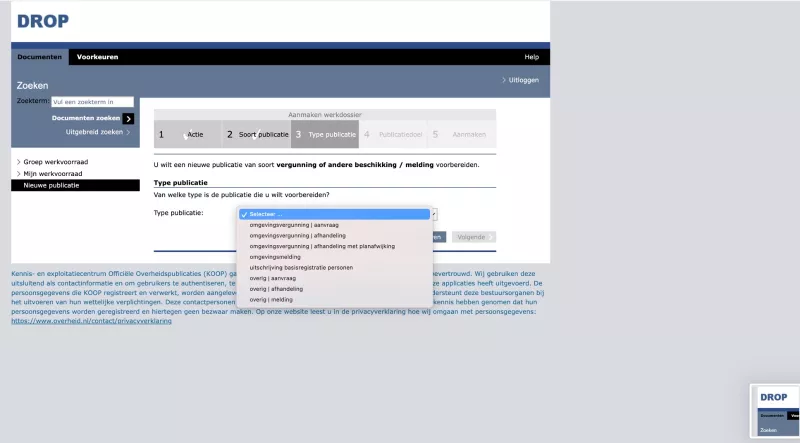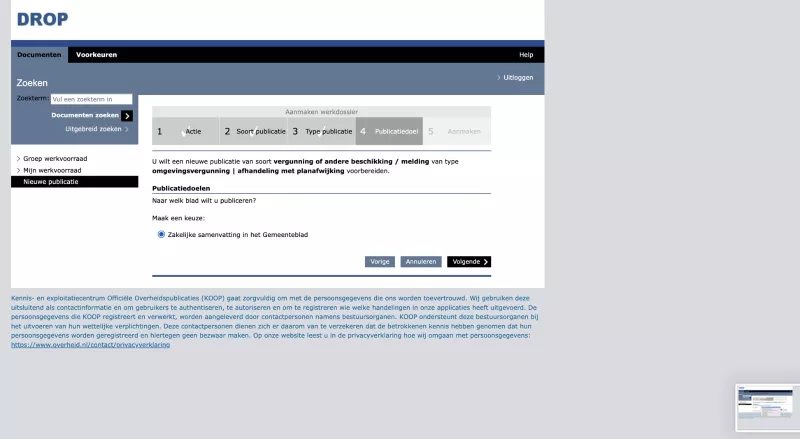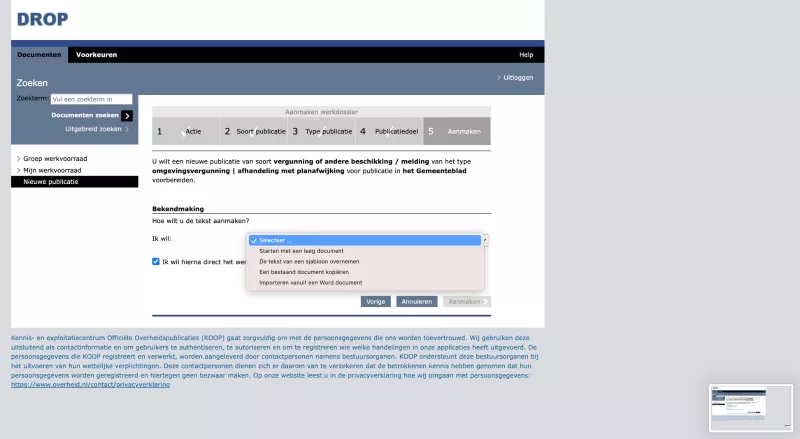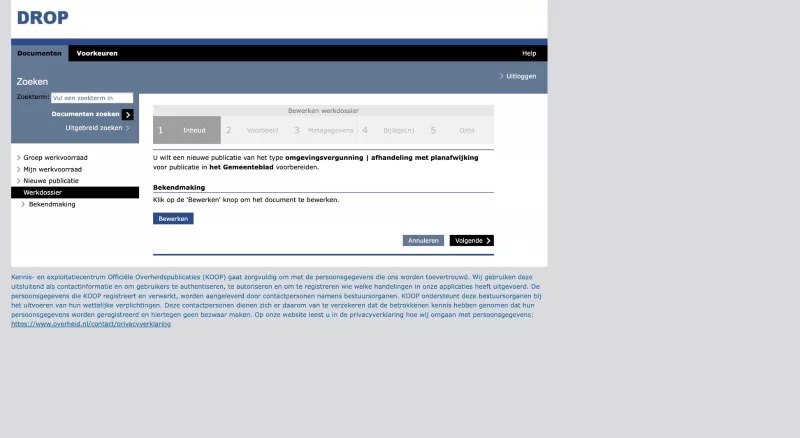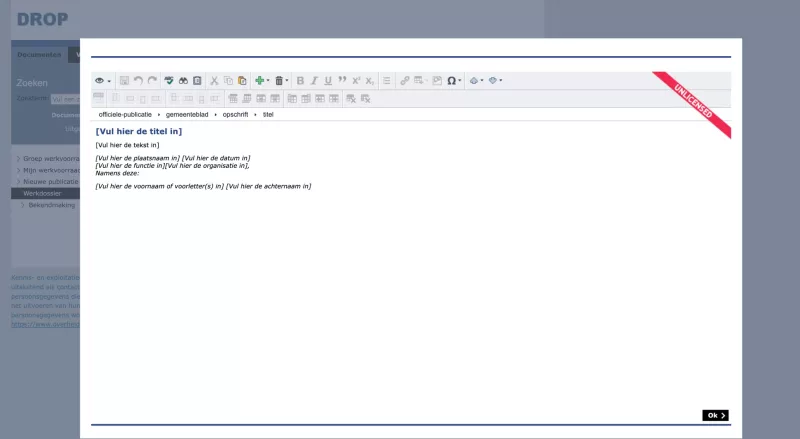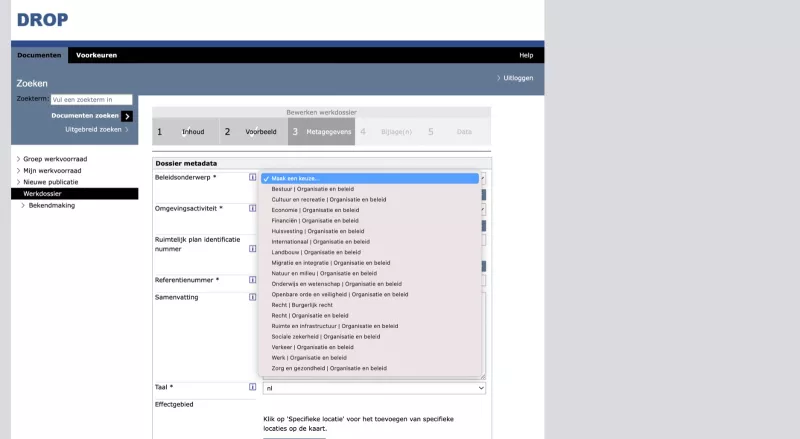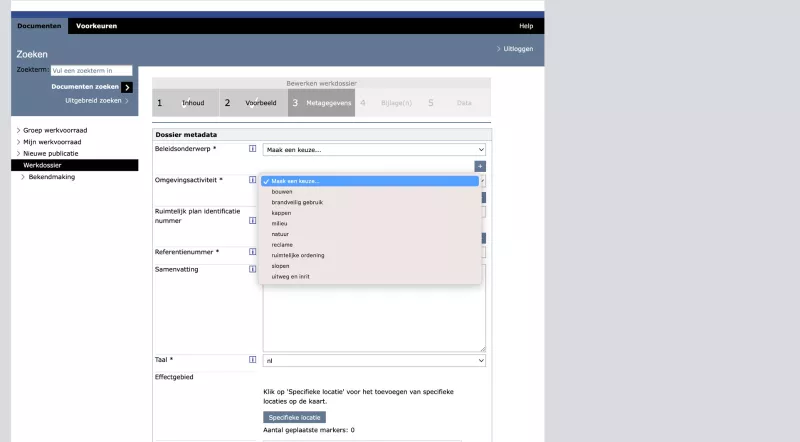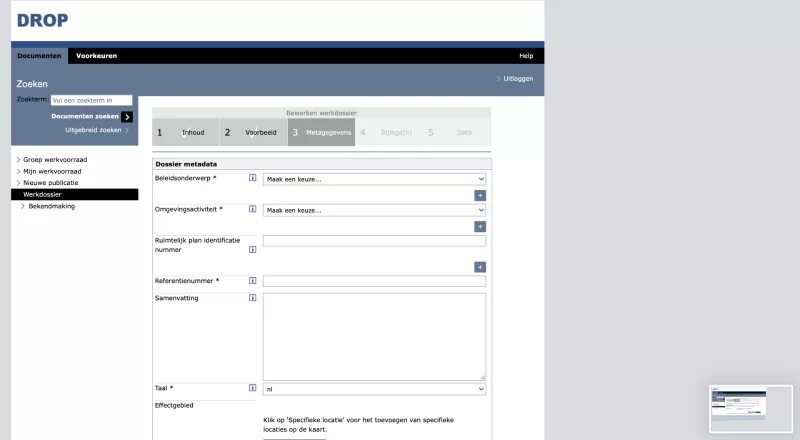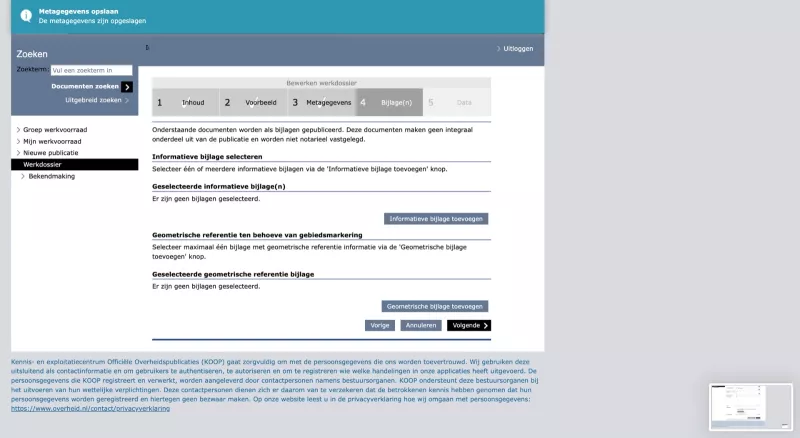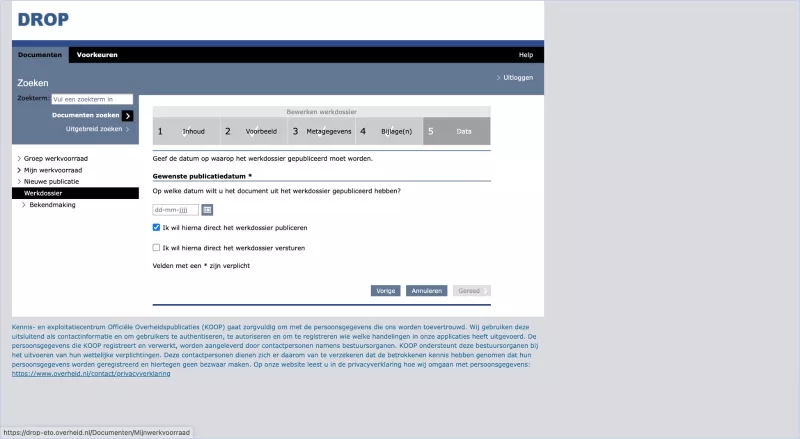Van alle BOPA's moet u de kennisgeving publiceren in het gemeenteblad. Voor bepaalde BOPA’s geldt dat de kennisgeving óók zichtbaar moet zijn in het Omgevingsloket. De publicatie gebeurt via DROP. U kunt direct inloggen op DROP of (indien beschikbaar) gebruikmaken van de koppeling naar DROP in uw VTH-software. Op deze pagina vindt u een stappenplan voor het rechtstreeks publiceren van de kennisgeving van een BOPA via DROP.
Voor meer informatie zie ook de Q&A over de BOPA:
- Vraag 19: Van welke BOPA's moet je de kennisgeving zichtbaar maken in het Omgevingsloket?
- Vraag 24: Hoe maak je de kennisgeving van een BOPA zichtbaar in het Omgevingsloket?
- Vraag 25: Hoe bepaal je de contour van de GML?
- Vraag 26: Hoe kun je het publiceren van een kennisgeving van de BOPA testen?
Stap 1. Inloggen in het DROP-portaal
Na het inloggen is onderstaand scherm zichtbaar. In dit scherm is een overzicht opgenomen van de publicaties in de werkvoorraad [via tabblad <<groep werkvoorraad>> en <<mijn werkvoorraad>>]. Voor het aanmaken van een nieuwe publicatie klikt u op het tabblad <<nieuwe publicatie>>. Om dit te bevestigen, klikt u op volgende om door te gaan met de volgende stap.
Stap 2. Aanmaken van een nieuwe publicatie
Publiceren kan alleen via een werkdossier, daarom moet een werkdossier worden aangemaakt. In dit werkdossier moet een aantal gegevens worden ingevoerd voor een correcte publicatie van de kennisgeving van een BOPA. De gegevens gaan over type actie, soort publicatie, type publicatie en het publicatiedoel. Om dit te bevestigen, klikt u op volgende om door te gaan met de volgende stap.
Stap 3. Selecteer actie << een nieuwe publicatie >>
Wij gaan uit van nieuwe publicatie en selecteren daarom de optie << een nieuwe publicatie publiceren >>. Om dit te bevestigen, klikt u op volgende om door te gaan met de volgende stap.
Stap 4. Selecteer soort publicatie << vergunning of andere beschikking >>
We zijn de publicatie van een kennisgeving van een BOPA aan het opstellen. Dat betekent dat we hier kiezen voor soort publicatie << vergunning of andere beschikking >>. Een BOPA is immers een omgevingsvergunning. Om dit te bevestigen, klikt u op volgende om door te gaan met de volgende stap.
Stap 5. Selecteer type besluit << omgevingsvergunning | afhandeling met planafwijking >>.
Een BOPA is een omgevingsvergunning die afwijkt van het omgevingsplan. Om dit te bevestigen, klikt u op volgende om door te gaan met de volgende stap.
Stap 6. Selecteer publicatiedoel
Met het doorlopen van de stappen is de uitkomst dat maar op één manier gepubliceerd kan worden: een zakelijke samenvatting in het Gemeenteblad. Om dit te bevestigen, klikt u op volgende om door te gaan met de volgende stap.
Stap 7. Wijze van aanmaken publicatietekst
In deze stap moet u zelf de inhoudelijke publicatietekst invoegen. Dit kan op een aantal manieren, afhankelijk van eigen voorkeur. Na het maken van een keuze, is het aanmaken van het werkdossier afgerond en kunt u het werkdossier gaan bewerken. Om dit te bevestigen, klikt u op volgende om door te gaan met de volgende stap.
Stap 1. Bewerken werkdossier
Ook het bewerken van het werkdossier loopt via een aantal stappen. In deze stappen wordt inhoudelijke tekst toegevoegd, kan een voorbeeld worden bekeken, metadata toegevoegd en indien nodig bijlagen en moment van publicatie geselecteerd. In het DROP-portaal verschijnt ook een nieuw werkdossier na het doorlopen van de stap 7 van aanmaken werkdossier, waarna u de laatste stappen kunt zetten voor publicatie. Om dit te bevestigen, klikt u op volgende om door te gaan met de volgende stap.
Stap 2. Opstellen publicatietekst
In deze stap stelt u de publicatietekst op. U geeft hierbij de titel aan van de publicatie en voegt de publicatietekst toe en namens welk bevoegd gezag de publicatie wordt gedaan. Om dit te bevestigen, klikt u op ok om door te gaan met de volgende stap.
Stap 3. Controle publicatie
In deze stap kunt u de door u opgestelde publicatietekst controleren door middel van het tonen van een voorbeeld. Als u de tekst akkoord is, klikt u op volgende om door te gaan met de volgende stap.
Stap 4. Invoeren metagegevens
In deze stap moeten een aantal metagegevens ingevuld worden. In de stap beleidsonderwerp kiest u voor ruimte en infrastructuur. Voor omgevingsactiviteit kiest u de activiteit die van toepassing is op de BOPA.
Het ruimtelijk plan identificatienummer is optioneel. Dat vult u alleen in als u afwijkt van een plan met IMRO-codering. Dit is ook het geval als op de locatie waarvoor de BOPA wordt verleend een TAM-omgevingsplan geldt.
Het referentienummer is de identificatie van de omgevingsvergunning zoals deze bekend is in het eigen systeem van het bevoegd gezag.
De samenvatting is een korte tekst die voldoende concreet is om te duiden waar de publicatie over gaat.
Optioneel kan ook een effectgebied worden toegevoegd. Let op: dit is niet de contour die in het Omgevingsloket wordt getoond na publicatie, deze volgt later als processtap. Het effectgebied heeft betrekking op de attenderingsservice. De attenderingsservice is voor inwoners of belangstellenden die actief op de hoogte worden gehouden van nieuwe publicaties in de straal van een postcode die zij zelf hebben aangegeven.
Om dit te bevestigen, klikt u op volgende om door te gaan met de volgende stap.
Stap 5. Geometrische referentie toevoegen
In deze stap moet u een geometrische referentie toevoegen. Dit is de contour die in het Omgevingsloket getoond wordt als signaalfunctie dat een BOPA is vergund (zie ook de Q&A over de BOPA, vraag 25). Nadat u de contour heeft toegevoegd, kunt u door naar de laatste stap. Om dit te bevestigen, klikt u op volgende om door te gaan met de volgende stap.
Stap 6. Publicatie
In deze laatste stap geeft u aan op welke datum u het werkdossier gepubliceerd wilt hebben. Na het invullen van de datum klikt u op gereed.